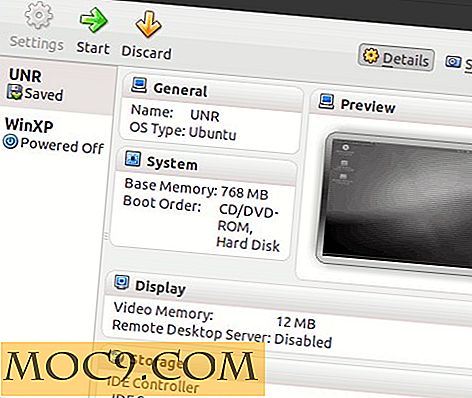Làm thế nào để Intellihide Mac Dock cho hiệu quả tốt hơn
Tháng trước, tôi bắt đầu sử dụng Linux lần đầu tiên và một trong những tính năng yêu thích của tôi trong nhiều bản phân phối mà tôi đã thử là tính năng intellihide. Đây là một tính năng có thể được áp dụng cho bảng điều khiển và các ứng dụng dock khác nhau (ví dụ: Docky, Cairo).
Thật không may, đây là một tính năng hiện không có trong Mac OS X, mặc dù có tính năng tự động ẩn tương tự. Đối với người dùng Mac không quen thuộc với intellihide, đây là giải thích ngắn gọn về cả hai.
Autohide vs Intellihide
Tôi chắc rằng bạn đã quen với tính năng tự động ẩn dành cho đế Mac. Điều này chỉ đơn giản là ẩn dock của bạn cho đến khi bạn di chuyển chuột đến vị trí của dock. Vì vậy, nếu bạn có dock của bạn trên dưới cùng của màn hình, bất cứ khi nào bạn di chuyển chuột xuống phía dưới dock sẽ bật lên và sau đó biến mất ngay sau khi bạn di chuyển chuột của bạn một lần nữa. Điều này hơi khác so với tính năng intellihide được tìm thấy trong Linux.
Với intellihide, bảng điều khiển hoặc dock chỉ được ẩn nếu nó chồng lên bất kỳ cửa sổ nào trong nhóm cửa sổ hiện hoạt (các cửa sổ hiện đang tập trung). Điều này có nghĩa rằng miễn là một cửa sổ không chồng chéo lên dock, nó sẽ vẫn còn trong tầm mắt. Tuy nhiên, một khi một cửa sổ che phủ nó (ví dụ, bạn phóng to một cửa sổ), thì nó sẽ biến mất. Để mang lại cho dock trở lại bạn vẫn có thể di chuyển chuột đến vị trí của dock để mang nó trở lại, hoặc bạn chỉ cần di chuyển cửa sổ ra khỏi khu vực của bến tàu.
Như bạn thấy, intellihide di chuyển thuận tiện và có nghĩa là ít công việc hơn cho bạn. Vì vậy, bây giờ, đây là cách bạn có thể nhận được dock của Mac để intellihide thay vì autohide.
Thêm Intellihide vào Mac
Có một ứng dụng Mac nhỏ hữu ích được gọi là DockIntellihide.app cho phép bạn thêm tính năng intellihide vào dock chỉ trong vài phút. Bạn có thể tải xuống phiên bản mới nhất từ Github. Sau khi tải xuống, kéo tệp DockIntellihide vào thư mục Ứng dụng của bạn.
Ngay sau khi bạn mở ứng dụng, ứng dụng sẽ bắt đầu hoạt động ngay lập tức. Nếu bạn có một cửa sổ trên vùng dock, dock sẽ bị ẩn. Nếu không, bến tàu sẽ vẫn còn trong tầm mắt. Theo cách này, bạn có thể dễ dàng kiểm tra nó ra để xem nó hoạt động như thế nào. Không có tùy chọn hoặc bất cứ điều gì cho ứng dụng này; nó chỉ hoạt động.
Vì rất khó để hiển thị một tính năng như thế này trong một ảnh chụp màn hình, tôi đã cung cấp một screencast nhanh dưới đây của DockIntellihide.app đang hoạt động.
Nó cũng quan trọng để biết rằng bạn sẽ cần phải có "cho phép truy cập cho các thiết bị hỗ trợ" kiểm tra tắt trong tùy chọn hệ thống để cho ứng dụng này để làm việc. Nếu bạn chưa bật nó, bạn sẽ được nhắc làm như vậy khi bạn mở DockIntellihide.app. Để thực hiện việc này, hãy mở Tùy chọn hệ thống, nhấp vào Trợ năng (trong phần Hệ thống) và sau đó chọn hộp bên cạnh “bật quyền truy cập cho các thiết bị trợ giúp”.

Nếu bạn thích tính năng này, bạn cũng có thể muốn thêm nó vào mục Đăng nhập của bạn (Tùy chọn Hệ thống -> Người dùng & Nhóm -> Mục Đăng nhập). Chỉ cần nhấp vào nút dấu cộng để thêm DockIntellihide.app.

Suy nghĩ cuối cùng
Ứng dụng này là xa hoàn hảo và một chút về phía buggy. Ví dụ, tôi nhận thấy rằng khi tôi sử dụng trình quản lý cửa sổ của mình (Cinch) để phóng to cửa sổ, thanh dock không ẩn chút nào. Ngay cả việc thay đổi kích thước cửa sổ theo cách thủ công dường như không ẩn nó. Tuy nhiên, khi tôi di chuyển một cửa sổ nhỏ đến khu vực bến tàu nó ẩn (mặc dù không ngay lập tức), và sau đó tôi có thể nhanh chóng tối đa hóa cửa sổ. Khi tôi thay đổi kích thước cửa sổ, thanh dock bật lên trở lại.
Bất kể, nó có được công việc làm và giúp giữ cho dock ra khỏi con đường, cho nhiều không gian hơn cho các cửa sổ tối đa.